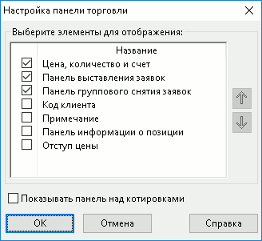Панель торговли
Ввод заявок и управление активными заявками может осуществляться
непосредственно из Таблицы котировок, путем включения
специальной панели торговли.
Панель торговли
представляет собой набор полей ввода и кнопок для управления заявками: отправка заявки, снятие и замена собственных активных заявок, видимых в Таблице котировок, контроль величины позиции по данному инструменту, закрытие либо «переворот» позиции.
Отображение панели торговли в Таблице котировок настраивается пользователем. Настроенное окно можно сделать шаблоном для всех открываемых «стаканов».
Замену и снятие активных заявок в Таблице котировок можно выполнять перетаскиванием строки, содержащей собственную заявку.
Назначение элементов на панели торговли Таблицы котировок приведено ниже.
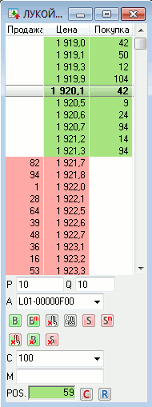
Цена, количество и счет
Панель предназначена для ввода цены заявки (поле
«P»), количества инструментов (поле «Q») и выбора торгового счета из списка (поле «A»). Значение счета
в поле «A» должно указываться с соблюдением верхнего/нижнего регистра символов. На поле ввода торгового
счета распространяются все настройки, установленные через пункт меню
Система/Настройки/Основные настройки... раздел «Торговля»/«Настройка счетов».

- Если данная панель отключена, то ввод заявок из Таблицы котировок
невозможен.
Доступные действия
- Нажатие колесика «мыши» на строке с котировкой
- ввести в параметры заявки в панели инструментов цену и количество из
выбранной строки. Если при этом удерживать нажатой клавишу «Ctrl», то
значением количества выбирается «Сумма лучших» для этой котировки;
- «PageUp», «PageDown» – увеличить/уменьшить количество
лотов на 1;
- «Ctrl»+«PageUp», «Ctrl»+«PageDown» –
увеличить/уменьшить количество лотов на 10;
- серый «+», серый «-» – увеличить/уменьшить цену на 1
минимальный шаг цены (пипс);
- «Ctrl»+серый «+»,«Ctrl»+серый «-» – увеличить/уменьшить цену на
10 минимальных шагов цены (пипсов).
Настройка объемов заявки
Существует возможность указания в настройках до 3 стандартных
значений количества инструментов в заявке, выбираемых нажатием комбинации «горячих клавиш». Для
использования данной функции нужно в окне настроек Таблицы котировок включить
флажок «Быстрый ввод объема заявки» и заполнить значениями поля «Объем 1» …
«Объем 3». Значение указывается в лотах.
Выбор значения объема при вводе заявки осуществляется нажатием комбинации
«горячих клавиш»:
- «Alt»+«A» - взять количество инструментов из поля «Количество» в выбранной
строке таблицы. Если включен «Режим быстрого ввода заявки», то количество
инструментов берется из поля «Сумма лучших»;
- «Alt»+«S» - «Объем 1»;
- «Alt»+«D» - «Объем 2»;
- «Alt»+«F» - «Объем 3».
Выбранное значение объема отображается в поле «Q» на панели инструментов
Таблицы котировок.
Панель выставления заявок
Панель предназначена для быстрой отправки поручений с заданными
параметрами.

Назначение кнопок:
| Кнопка |
Действие |
Горячие клавиши |
Контекстное меню таблицы котировок |
 |
Выставляет лимитированную заявку на покупку с заданной ценой и
количеством |
Ctrl + 1 |
Выставить на покупку |
 |
Выставляет рыночную заявку на покупку с указанным количеством |
Ctrl + 2 |
Купить по рынку |
 |
Снимает выделенную заявку в текущем рабочем окне |
Ctrl + D |
Снять заявку |
 |
Заменяет выделенную заявку в текущем рабочем окне |
Ctrl + A |
Заменить заявку |
 |
Выставляет лимитированную заявку на продажу с заданной ценой и
количеством |
Ctrl + 3 |
Выставить на продажу |
 |
Выставляет рыночную заявку на продажу с указанным количеством |
Ctrl + 4 |
Продать по рынку |
Если какие-либо кнопки недоступны (серые), то выполнить
данное действие невозможно (отсутсвуют необходимые параметры заявки либо не
выбрана строка с активной заявкой в очереди).
- При выставлении рыночных заявок на покупку и продажу на рынке FORTS в качестве цены используется соответствующее предельное значение цены из Таблицы текущих торгов: «Максимально возможная цена» для заявок на покупку, «Минимально возможная цена» для заявок на продажу. Значение цены, указанное в поле «P», игнорируется.
- Для классов рынка LSE используется параметр «Реальный шаг цены» вместо параметра «Минимальный шаг цены» в том случае, когда значение параметра «Реальный шаг цены» больше значения параметра «Минимальный шаг цены».
Панель снятия заявок по условию
Панель предназначена для снятия нескольких заявок, объединенных одним
условием (активные, на покупку, на продажу).

| Кнопка |
Действие |
Горячие клавиши |
Контекстное меню таблицы котировок |
 |
Снимает все активные заявки из текущего окна котировок по
данному инструменту |
Ctrl + F8 |
Снять все заявки |
 |
Снимает все активные заявки на покупку из текущего окна
котировок по данному инструменту |
Ctrl + Z |
Снять покупку |
 |
Снимает все активные заявки на продажу из текущего окна
котировок по данному инструменту |
Ctrl + X |
Снять продажу |
При выполнении любой команды снятия заявок по условию запрашивается
стандартное подтверждение на снятие (если только не отключена настройка
«Транзакции / Запрашивать подтверждение»).
Код клиента и Примечание
Панель предназначена для выбора кода клиента и указания комментария к
заявке.

| Поле |
Название |
Действие |
| C |
Код клиента |
Поле со списком служит для выбора кода клиента |
| M |
Примечание |
Поле Примечание служит для указания комментария к
заявке |
- Введенное пользователем значение комментария запоминается при сохранении
котировочного окна в файле настроек.
Панель информации о позиции
Панель информации служит для информирования пользователя о состоянии текущей
позиции.

Поле «Позиция по инструменту»
| Поле |
Индикация |
Примечание |
 |
- зеленый фон - «длинная» позиция, значение положительно;
- красный фон - «короткая» позиция, значение отрицательно
|
Поле POS может иметь нулевое значение, если:
- не указаны торговый счет или код клиента;
- позиция по клиентскому счету или по инструменту для торгового счета
и кода клиента не заданы брокером.
|
- Особенность для рынка FORTS: текущая позиция
определяется как величина текущей чистой позиции из Таблицы позиций по
клиентским счетам.
Назначение кнопок
| Кнопка |
Действие |
Контекстное меню таблицы котировок |
 |
Выставление рыночной заявки, равной величине позиции, исполнение
которой приводит к закрытию текущей позиции по указанному инструменту |
Закрыть позицию |
 |
Выставление рыночной заявки, равной удвоенной величине позиции,
исполнение которой приводит к «перевороту» текущей позиции (изменению
отрицательной позиции на положительную, либо наоборот) по указанному
инструменту |
Перевернуть позицию |
Отступ цены
Панель содержит поле «О» -  , в котором отображается
текущее значение отступа цены выставляемой заявки от цены в выбранной строке Таблицы котировок.
, в котором отображается
текущее значение отступа цены выставляемой заявки от цены в выбранной строке Таблицы котировок.
Отступ цены - отклонение цены выставляемой заявки от
цены в выбранной строке Таблицы котировок. Отступ может быть полезен для
реализации заявок при быстром изменении цен на рынке.
Отступ представляет собой целочисленное значение, выраженное в количестве
минимальных шагов цены. Например, если минимальный шаг цены для инструмента
равен 0,01 рублей, а значение отступа указано «5», то цена заявки будет
отличаться от цены в выбранной строке таблицы на 0,05 рублей.
Положительное значение отступа означает опережающее изменение цены. Для
заявок на покупку цена увеличивается на размер отступа, для заявок на продажу –
уменьшается. Значение отступа может быть нулевым или отрицательным.
Выбор
одного из сохраненных значений отступа при вводе заявки осуществляется нажатием
комбинации «горячих клавиш»:
- «Alt»+«Z» - «Отступ 1»;
- «Alt»+«X» - «Отступ 2»;
- «Alt»+«C» - «Отступ 3»;
- «Alt»+«V» - «Отступ 4».
Выбранное значение отступа отображается в поле «О» на панели инструментов
Таблицы котировок.
Настройка отступов от цены
Для каждого инструмента может указываться до 4 значений отступа. Значения
указываются в настройках Таблицы котировок.
Для этого требуется включить флажок «Брать отступ цены» и в полях «Отступ 1»
.. «Отступ 4» указать значения отступа.
Настройка панели торговли
Первичное открытие окна настройки панели торговли осуществляется нажатием комбинации клавиш «Alt»+«F2» на Таблице котировок.
Изменение ранее настроенной панели осуществляется нажатием кнопки «…» на свойстве «Панель торговли» в окне редактирования Таблицы котировок.
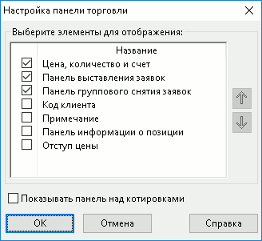
В состав панели торговли включаются элементы панели, отмеченные «галочкой». Последовательность отображения элементов панели настраивается кнопками со стрелками «вверх» и «вниз» справа от списка доступных элементов.
По умолчанию, панель располагается под содержимым Таблицы котировок. Включение признака «Показывать панель над котировками» позволяет расположить панель в верхней части окна.
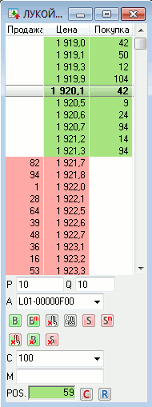

















 , в котором отображается
текущее значение отступа цены выставляемой заявки от цены в выбранной строке
, в котором отображается
текущее значение отступа цены выставляемой заявки от цены в выбранной строке